安卓开发多个或俩个悬浮球一起悬浮窗
主页面的设置,开启权限//启动 计算器悬浮框 服务, 用于快速调出计算器。public void startFloatingButtonService() {if (FloatingButtonService.isStarted) {return;}if (Build.VERSION.SDK_INT >= Build.VERSION_CODES.M) {if (!Setti...
1. 主页面的设置,开启权限
//启动 计算器悬浮框 服务, 用于快速调出计算器。
public void startFloatingButtonService() {
if (FloatingButtonService.isStarted) {
return;
}
if (Build.VERSION.SDK_INT >= Build.VERSION_CODES.M) {
if (!Settings.canDrawOverlays(this)) {
// ToastUtils.showShort( “当前无权限,请授权”);
Toast.makeText(this, “当前无权限,请授权”, Toast.LENGTH_SHORT).show();
startActivityForResult(new Intent(Settings.ACTION_MANAGE_OVERLAY_PERMISSION, Uri.parse(“package:” + getPackageName())), 0);
} else {
startService(new Intent(MainActivity.this, FloatingButtonService.class));
}
}
}
@Override
protected void onActivityResult(int requestCode, int resultCode, Intent data) {
if (requestCode == 0) {
if (Build.VERSION.SDK_INT >= Build.VERSION_CODES.M) {
if (!Settings.canDrawOverlays(this)) {
Toast.makeText(this, "权限获取失败! 计算器悬浮窗口将不可用", Toast.LENGTH_SHORT).show();
}else {
// Toast.makeText(this, "授权成功", Toast.LENGTH_SHORT).show();
startService(new Intent(MainActivity.this, FloatingButtonService.class));
}
}
}
}
-
在AndroidManifest定义权限
在 application 里加
加下面这句话service
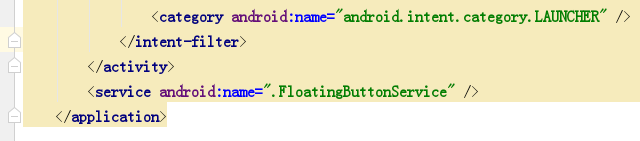
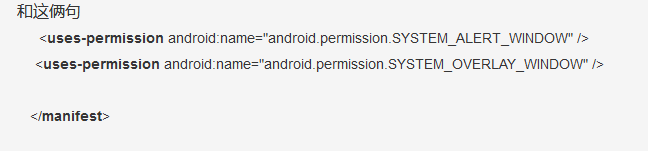
3. 创一个FloatingButtonService extends Service 这里开始设置悬浮窗大小什么的
public class FloatingButtonService extends Service {
public static boolean isStarted = false;
int downTime ;//Button被按下时的时间
int thisTime ;//while每次循环时的时间
boolean onBtnTouch = false;//Button是否被按下
private WindowManager windowManager;
private WindowManager.LayoutParams layoutParams;
private Context context;
private ImageView imageView,imageView1;
LinearLayout mFloatLayout,layout1;
@Override
public void onCreate() {
super.onCreate();
context = this;
isStarted = true;
windowManager = (WindowManager) getApplicationContext().getSystemService(getApplicationContext().WINDOW_SERVICE);
layoutParams = new WindowManager.LayoutParams();
if (Build.VERSION.SDK_INT >= Build.VERSION_CODES.O) {
layoutParams.type = WindowManager.LayoutParams.TYPE_APPLICATION_OVERLAY;
} else {
layoutParams.type = WindowManager.LayoutParams.TYPE_PHONE;
}
layoutParams.format = PixelFormat.RGBA_8888;
layoutParams.gravity = Gravity.LEFT | Gravity.TOP;
layoutParams.flags = WindowManager.LayoutParams.FLAG_NOT_TOUCH_MODAL | WindowManager.LayoutParams.FLAG_NOT_FOCUSABLE;
layoutParams.width = 80;
layoutParams.height = 160;
layoutParams.x = 1200-layoutParams.width;
layoutParams.y = 300;
}@Nullable
@Override
public IBinder onBind(Intent intent) {
return null;
}@Override
public int onStartCommand(Intent intent, int flags, int startId) {
if (Build.VERSION.SDK_INT >= Build.VERSION_CODES.M) {
showFloatingWindow();
}
return super.onStartCommand(intent, flags, startId);
}private void showFloatingWindow() {
if (Build.VERSION.SDK_INT >= Build.VERSION_CODES.M) {
if (Settings.canDrawOverlays(this)) {
layout1=new LinearLayout(getApplicationContext());
//获取布局界面
LayoutInflater inflater=LayoutInflater.from(getApplicationContext());
mFloatLayout=(LinearLayout)inflater.inflate(R.layout.layout,null,false);
layout1.addView(mFloatLayout);
imageView = (ImageView) mFloatLayout.findViewById(R.id.close);
imageView1 = (ImageView) mFloatLayout.findViewById(R.id.back);
windowManager.addView(layout1,layoutParams);
layout1.setOnTouchListener(new FloatingOnTouchListener());imageView.setOnTouchListener(new View.OnTouchListener() { @Override public boolean onTouch(View v, MotionEvent event) { if (thisTime-downTime<2){ Intent intent = new Intent(FloatingButtonService.this, Main2Activity.class); intent.addFlags(Intent.FLAG_ACTIVITY_NEW_TASK); startActivity(intent); } return false; } }); } }}
//设置点击 移动 松开等事件
private class FloatingOnTouchListener implements View.OnTouchListener {
private int x;
private int y;@Override public boolean onTouch(View view, MotionEvent event) { switch (event.getAction()) { case MotionEvent.ACTION_DOWN: // 悬浮球被按下时操作 x = (int) event.getRawX(); y = (int) event.getRawY(); Calendar calendar = Calendar.getInstance(); downTime = calendar.get(Calendar.SECOND); Toast.makeText(getApplicationContext(), downTime + ":" + "按下", Toast.LENGTH_SHORT).show(); break; case MotionEvent.ACTION_MOVE: //移动时 int nowX = (int) event.getRawX(); int nowY = (int) event.getRawY(); int movedX = nowX - x; int movedY = nowY - y; x = nowX; y = nowY; layoutParams.x = layoutParams.x + movedX; layoutParams.y = layoutParams.y + movedY; windowManager.updateViewLayout(view, layoutParams); break; default: break; case MotionEvent.ACTION_UP: // 结束时松开后 Calendar calendar1 = Calendar.getInstance(); thisTime = calendar1.get(Calendar.SECOND); Toast.makeText(getApplicationContext(), thisTime + ":" + "抬起", Toast.LENGTH_SHORT).show(); break; } return false; }}
}
4. layout布局

更多推荐
 已为社区贡献1条内容
已为社区贡献1条内容









所有评论(0)